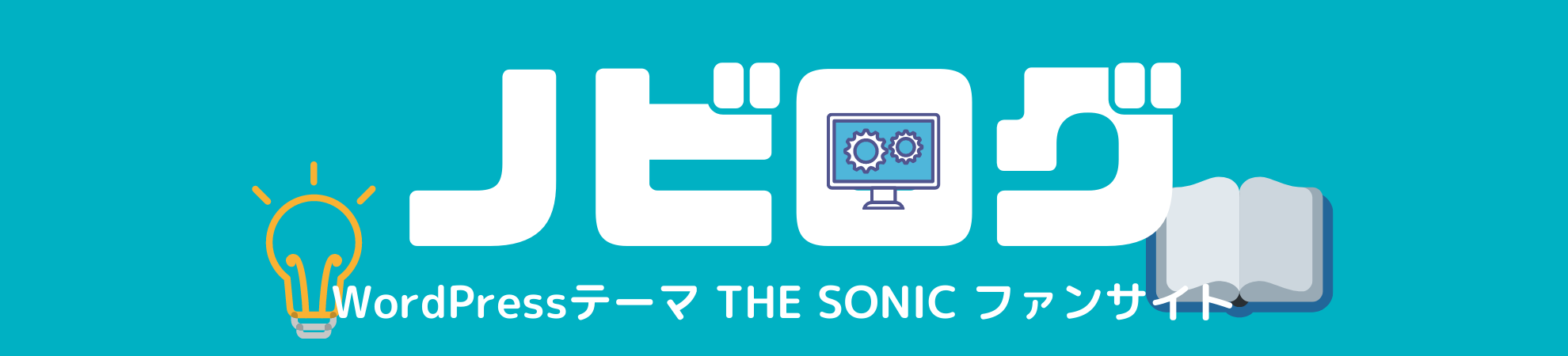本記事では、ワードプレステーマ「THE SONIC」で吹き出しデザインを作成する方法をご紹介します。
良く色々なブログで吹き出しが使われていますよね?
のび
例えば、こんな吹き出しです。
THE SONICでは、簡単に吹き出しデザインを作成できます。
のび
のび
様々な画像を登録しておいて、すぐに呼び出すこともできます。
それでは、WordPressテーマでの吹き出しデザインの作成方法をご紹介します。
クリックできる目次
【事前準備】吹き出しで使う画像の登録
まずはじめに、事前準備として、吹き出しデザインで使う画像を登録します。
登録方法は以下の通りです。
- STEP
ダッシュボードメニューから外観のカスタマイズを選択します
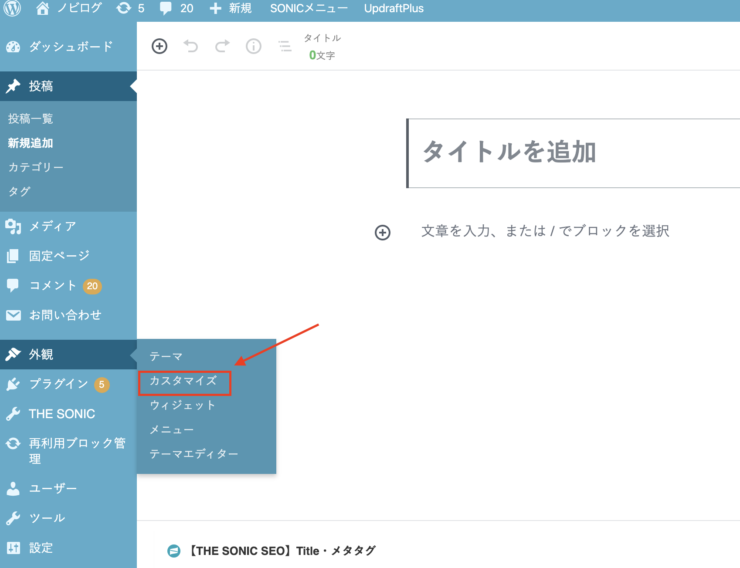
- STEP
サイトの基本設定を選択します
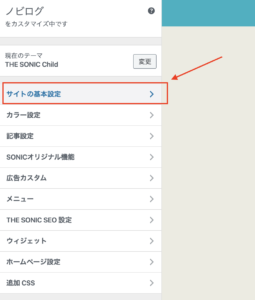
thesonic-catchfrase2 - STEP
サイトに利用する画像の設定を選択します
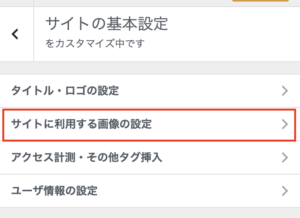
- STEP
吹き出しの画像(デフォルト)に吹き出しで使いたい画像をセットします。
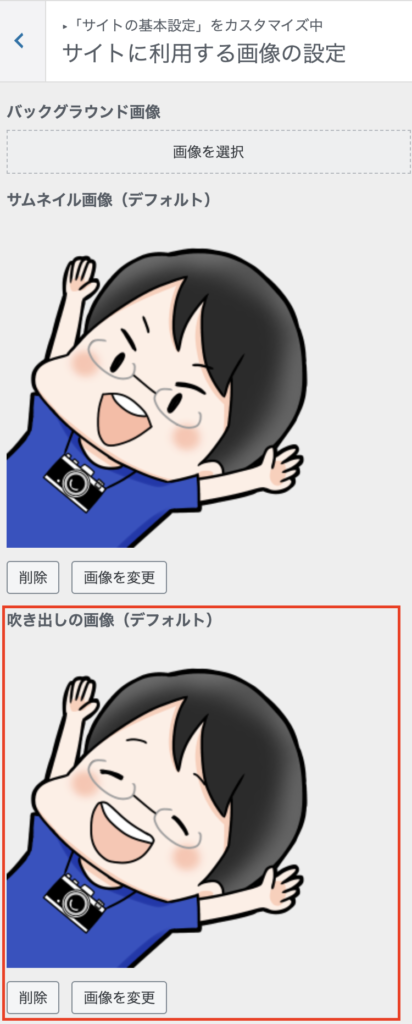
- STEP
上記でセットした画像が、後ほどご説明する「吹き出しデザイン作成」を行った時にデフォルトで表示されるようになります。
以上で事前準備は終了です。
100px × 100px
ワードプレステーマ「THE SONIC」での吹き出しデザインの作り方
ワードプレステーマ「THE SONIC」では、吹き出しデザインを簡単に作成できます。
作り方は以下の通りです。
- STEP
投稿メニューTHE SONICからふきだしを選択します
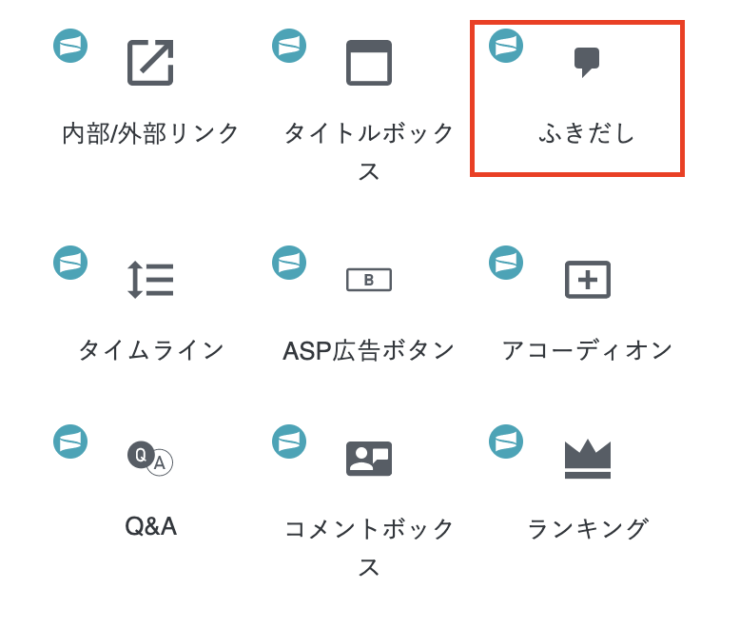
- STEP
先ほど事前準備で登録した画像が表示され、吹き出しデザインが作成されます。

- STEP
吹き出しの中にコメントを直接入力することができます。
画像の下にはキャラクター名を入力することもできます。
キャラクター名
コメントをここに入力します。
- STEP
吹き出しを選択すると、右側にブロックメニューが表示されます。
吹き出しの向き(左・右)、枠線の有無、吹き出しの色などを必要に応じて変更できます。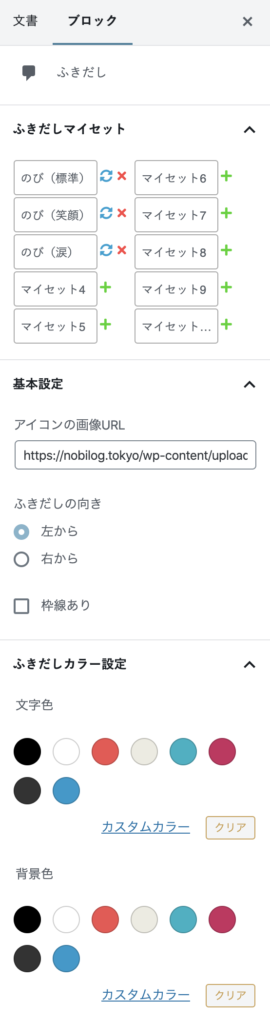
THE SONICの「ふきだしマイセット」を活用しよう
WordPressテーマ「THE SONIC」には「ふきだしマイセット」という機能があります。
この機能は、良く使う吹き出しデザインを登録しておき、すぐに呼び出すことが出来るようにするものです。
良く使う吹き出しデザインを登録し、すぐに呼び出せる機能
- STEP
投稿メニューTHE SONICからふきだしを選択します
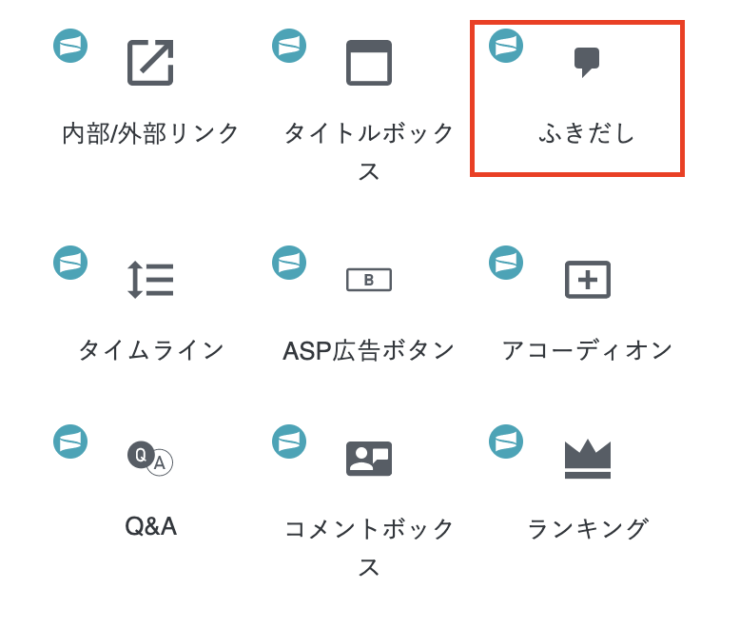
- STEP
「ふきだしマイセット」に登録する吹き出しを作成します

のび
このように登録したい吹き出しを作成するよ
- STEP
作成した吹き出しを選択すると、右側にブロックメニューが表示されます。
ふきだしマイセットの中の登録したい番号を選択します。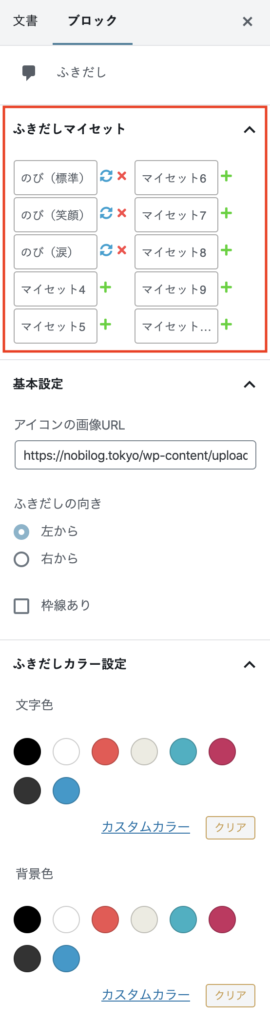
- STEP
これだけで登録は完了です。
今後は、ふきだしマイセットの番号を選択するだけで、登録した吹き出しを呼び出すことが出来るようになります。
「ふきだしマイセット」機能を使えば、吹き出しデザインの作成スピードがさらに早くなります。
良く使うデザインをあらかじめ登録しておきましょう!

表示が速くて記事作成もスイスイ
レビュー記事も読んでみてください
THE SONICおすすめです!